Wix Bookings: sincronizzare il calendario delle prenotazioni con il Calendario di Google
執筆時間: 5分
Visualizza i tuoi appuntamenti di lavoro e gli eventi personali da un'unica postazione sincronizzando il tuo calendario Wix Bookings con il tuo calendario personale di Google.
Invita i membri del tuo staff a sincronizzare i loro calendari e aiutali a evitare doppie prenotazioni tra appuntamenti di lavoro e personali.
重要だ:
Prima di sincronizzare i calendari, ti consigliamo di leggere queste informazioni importanti su come funziona.
この記事では、さらに詳しい情報をお届けする:
Sincronizzare il calendario di Wix Bookings con il Calendario di Google
Quando sincronizzi i tuoi calendari Wix Booking e Google, tutte le sessioni delle lezioni e dei corsi vengono visualizzate in entrambi i calendari. Inoltre, gli appuntamenti personali del tuo Calendario di Google bloccano gli orari nel calendario delle prenotazioni per evitare sovrapposizioni.
始める前に:
Per sincronizzare il tuo calendario personale con Wix Bookings, assicurati di fare l'upgrade del tuo sito.
Per sincronizzare il calendario di Wix Bookings con il Calendario di Google:
- Vai al Calendario prenotazioni nel Pannello di controllo del sito
- アイコンをクリック Altre azioni
in alto
- Clicca su Sincr. calendario personale
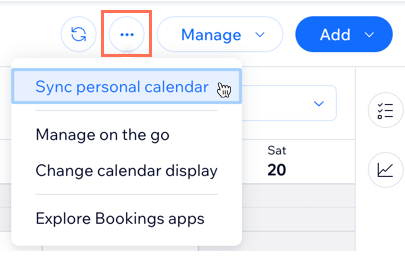
- Clicca su Sincronizza accanto al Calendario di Google
- (Se necessario) Seleziona l'account Google che vuoi collegare a Wix Bookings
- Clicca su Consenti per sincronizzare i calendari
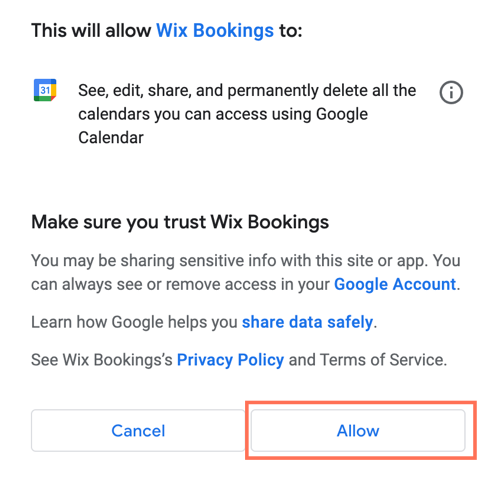
Invitare il tuo staff a sincronizzare i calendari
Invita il tuo staff a sincronizzare i loro calendari per evitare conflitti di programmazione. Solo i membri dello staff registrati possono sincronizzare il loro calendario. Assicurati di dare al tuo staff le autorizzazioni necessarie. Il membro dello staff riceve quindi un'email di invito su cui clicca per sincronizzare i propri calendari. Nella scheda Staff, la loro scheda si aggiorna per mostrare che hanno sincronizzato il calendario di Google.
Gli appuntamenti privati dei membri dello staff non saranno visibili su Wix Bookings, ma l'orario apparirà come "occupato" nel calendario di Wix Bookings.
始める前に:
Assicurati di aver fatto l'upgrade del tuo sito in modo da poter sincronizzare i calendari personali dei membri dello staff con Wix Bookings.
Per invitare il tuo staff a sincronizzare i loro calendari:
- Vai a Staff nel Pannello di controllo del tuo sito
- Clicca sul membro dello staff pertinente
- Clicca su Invita a sincronizzare il calendario Nota : Solo i membri dello staff registrati possono sincronizzare il loro calendario. Assicurati di dare al tuo staff le autorizzazioni necessarie
- (Facoltativo) Modifica il messaggio che invierai al membro dello staff
- Clicca su Invia invito via email per inviare via email ai membri dello staff le istruzioni su come sincronizzare i loro calendari. Una volta che il membro dello staff clicca sul link di invito nella sua email, i suoi calendari si sincronizzeranno
よくあるご質問
Siamo qui per aiutarti con tutte le tue domande. Clicca su una domanda qui sotto per saperne di più.
Quale Calendario di Google posso sincronizzare con Wix Bookings?
Cosa succede una volta sincronizzati i calendari?
Gli eventi Google "Tutto il giorno" vengono visualizzati nel mio calendario di Wix Bookings?
Come vengono mostrati gli appuntamenti del calendario personale su Wix?
Risolvere i problemi relativi alla sincronizzazione del Calendario di Google
Se gli eventi del tuo Calendario di Google non vengono visualizzati su Wix o viceversa, segui questi passaggi qui sotto:
Passaggio 1 | Conferma l'account Google
Passaggio 2 | Controlla su quale dei tuoi Calendari di Google appare l'evento
Passaggio 3 | Controlla le app di terze parti che utilizzi
Passaggio 4 | Assicurati che la durata dell'evento non sia tutto il giorno
Hai ancora bisogno di aiuto?
Se il problema persiste, contattaci e saremo felici di aiutarti.
この記事は役に立ちましたか?
|




